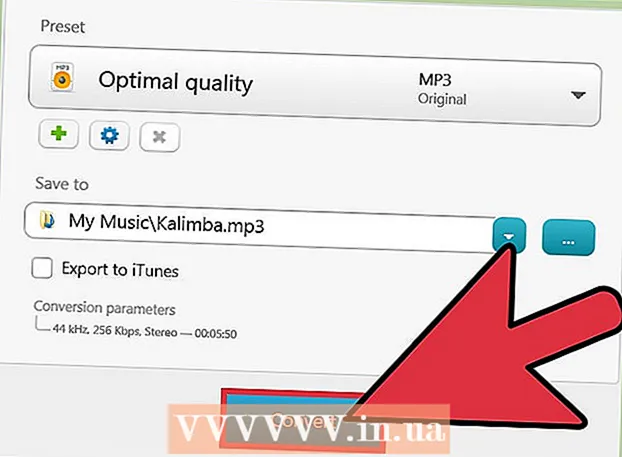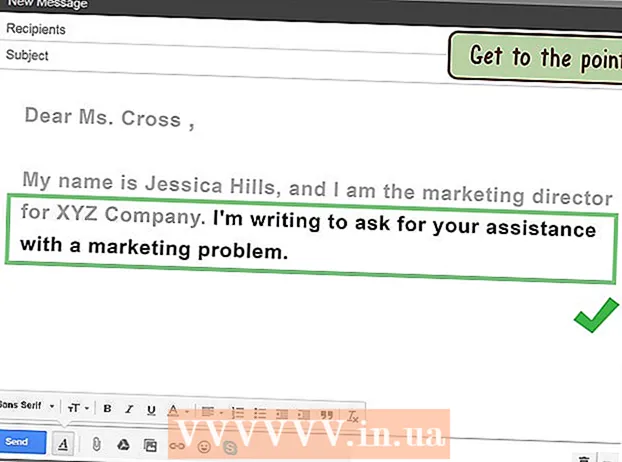Autor:
Louise Ward
Data De Criação:
9 Fevereiro 2021
Data De Atualização:
1 Julho 2024

Contente
Para configurar uma rede confiável em casa, a primeira coisa que você precisa fazer é instalar um roteador. Mas como escolher o roteador certo? E uma vez que você tenha, como você está configurado? Siga estas instruções para configurar corretamente sua rede sem fio segura (Wi-Fi).
Passos
Parte 1 de 3: configuração do roteador
Compre um roteador sem fio. Existem muitos fatores que determinam qual é o melhor roteador para você. Isso inclui distância, interferência, taxa de transferência e segurança.
- Um dos fatores mais importantes a serem considerados ao comprar um roteador é a distância entre ele e seus dispositivos sem fio. Normalmente, quanto mais caro um roteador, mais antenas ele possui e, portanto, fornece uma conexão mais estável em distâncias mais longas.
- Outro fator que deve ser considerado é o ruído do sinal. Se você tiver vários dispositivos que operam na banda de 2,4 GHz, como micro-ondas e telefones sem fio, eles podem interferir no sinal de Wi-Fi. Os roteadores mais recentes podem operar na banda de 5 GHz. Esta é uma banda menos comumente usada e, portanto, menos ruído. A desvantagem é que um sinal de 5 GHz não transmite até 2,4 GHz.
- A velocidade de transferência também é um recurso a ser considerado. Os roteadores mais recentes são capazes de transferir dados a velocidades de até 450 Mbp. Embora possa ser útil transferir dados entre dois computadores na mesma rede, isso não aumentará a velocidade geral da Internet, pois isso é especificado pelo provedor de serviços de rede. Existem três opções principais de velocidade do roteador: 802.11g (54 Mbps) 802.11n (300 Mbps) e 802.11ac (450 Mbps). Nele, esteja ciente de que, a menos que seja colocado em uma sala vazia e livre de interferências, atingir essas velocidades é quase impossível em qualquer ambiente.
- Por fim, certifique-se de que é o roteador com a segurança wireless mais moderna - WPA2. É praticamente o padrão para cada novo roteador. No entanto, se você planeja comprar um roteador usado, este ainda é um fator a ser considerado. Os algoritmos de criptografia antigos não são tão seguros e a chave WEP pode ser quebrada em questão de minutos.

Conecte o roteador ao modem (modem). Depois de comprar o roteador, você precisa conectá-lo ao modem. No roteador, as portas WAN / WLAN / Internet estão localizadas no painel traseiro. Use um cabo Ethernet padrão para conectar esta porta ao modem.- Certifique-se de que o roteador esteja conectado e ligado.

Conecte o computador via cabo Ethernet. Esta etapa nem sempre é necessária, mas pode ser muito útil se você quiser configurar seu roteador sem fio antes de conectar qualquer dispositivo sem fio a ele. Conectar um computador por meio de um cabo físico permitirá que você corrija as configurações sem fio sem perder a conexão com o roteador.- Para maior eficiência na configuração do roteador, mantenha-o próximo ao computador enquanto faz os ajustes. Depois de configurado, você pode mover o roteador para o local para ele.
Parte 2 de 3: Configurando o roteador

Instale o software do roteador incluído. Nem todos os roteadores vêm com software para instalação. Mas se isso acontecer, instale esse software no computador que está conectado ao roteador por meio de um cabo Ethernet. O uso do software incluído torna a configuração do roteador muito mais conveniente do que ter que passar pelo menu de configuração.- Use o software de nomenclatura de sua rede sem fio e selecione o tipo de segurança que deseja usar. Selecione WPA2 para a rede mais segura. Em seguida, escolha uma senha e continue.
- A maioria dos softwares de roteador detecta automaticamente as configurações da Internet. Estas são as informações de que seu roteador precisa para interpretar a conexão com a Internet e passá-las para todos os seus dispositivos conectados sem fio.
Abra a página de configuração do roteador. Se o seu roteador não veio com nenhuma instalação de software, você terá que se conectar à página de configuração do roteador por meio de um navegador da web. Abra o navegador que deseja usar e digite o endereço da web do roteador. Geralmente é 192.168.1.1 ou 192.168.0.1. Consulte os manuais de instruções fornecidos com o dispositivo para obter o endereço exato.
- Você será solicitado a fornecer seu nome de usuário e senha para continuar acessando a página de configuração do roteador. Eles também estão incluídos nos manuais fornecidos com o roteador. O nome de usuário padrão geralmente é: admin e a senha padrão é geralmente: senha ou admin. Você pode encontrar informações de login específicas para o modelo do seu roteador em PortFoward.com.
Insira suas informações de conexão com a Internet. Isso inclui o endereço IP e as informações de DNS de seu provedor de serviços de Internet. A maioria dos roteadores preenche essas informações por conta própria. Se eles não forem preenchidos automaticamente, entre em contato com seu provedor de serviços de Internet para obter as informações que você precisa inserir.
Defina as configurações sem fio. A maioria dos roteadores tem uma seção Configurações sem fio na parte superior do menu do roteador. Nesta seção, você pode ativar ou desativar o sinal sem fio, renomear a rede e definir a criptografia.
- Para nomear a rede, selecione o campo SSID. Este é o nome que será exibido em todos os dispositivos que detectam sua rede. Se você mora em uma área lotada, não inclua nenhuma informação identificável em seu SSID, pois qualquer pessoa que use o dispositivo sem fio poderá ver.
- Certifique-se de definir a criptografia para a versão mais recente permitida pelo seu roteador. Na maioria dos casos, isso seria WPA2. WPA2 funciona com apenas uma senha. Você pode inserir o que quiser. As senhas são altamente seguras e compostas por letras maiúsculas e minúsculas, números e símbolos.
Aplique suas configurações. Quando o ajuste das configurações estiver concluído, não se esqueça de clicar no botão Aplicar ou Salvar alterações na página de configuração do seu roteador. O processamento do roteador demorará um pouco e as novas configurações entrarão em vigor.
Selecione onde o roteador está localizado. Para obter o melhor sinal possível, tente colocar o roteador em um local central. Lembre-se de que qualquer obstrução, como paredes ou portas, reduzirá o sinal. Se sua casa tem vários andares, você deve considerar o uso de vários roteadores para garantir a cobertura desejada.
- Não se esqueça de que o roteador deve estar fisicamente conectado ao modem.Isso pode limitar a escolha dos locais do roteador.
Parte 3 de 3: Conectando ao roteador
Conecte o dispositivo à rede. Assim que o roteador emitir um sinal sem fio, você pode verificar a conexão usando um dispositivo Wi-Fi, como outro computador, smartphone, tablet, etc. para procurar redes sem fio.
- Procure novas redes. No Windows, clique no ícone de rede na bandeja do sistema localizada no canto inferior direito da tela. Selecione Conectar a uma rede e encontre seu SSID. Em um Mac, clique no ícone AirPort, que se parece com uma curva de três linhas na barra de menu. Escolha seu SSID na lista de redes disponíveis.
Digite a senha. Se a criptografia WPA2 estiver ativada, você precisará inserir uma senha para acessar a rede. Se estiver usando um computador pessoal, você pode desativar o recurso de ocultação de caracteres em alguns sistemas para tornar a senha digitada mais fácil de ver.
Teste sua conexão. Uma vez na rede, espere um pouco para obter um endereço IP atribuído. Abra seu navegador e tente visitar um site que você normalmente não visita (para ter certeza de que o site não foi carregado da memória). propaganda